Cel puțin o dată în viața noastră, am șters accidental o fotografie sau un document important de pe smartphone-urile noastre. Spre deosebire de majoritatea sistemelor de operare desktop care au un coș de gunoi / coș de gunoi unde puteți recupera acele fișiere, Android nu are nicio funcție integrată similară în mod implicit. Nu este nevoie să intrați în panică. Există modalități prin care puteți recupera fișierele / datele șterse de pe dispozitiv. Vă vom arăta trei moduri în care puteți face acest lucru, indiferent dacă dispozitivul dvs. este înrădăcinat sau nu.
Actualizați: Consultați videoclipul nostru despre cum puteți recupera fișierele șterse atât pe dispozitivele înrădăcinate, cât și pe cele neînrădăcinate. Aceasta include cele mai recente metode, așa că ar trebui să aruncați o privire:
Înainte de a începe
Înainte de a încerca recuperarea, asigurați-vă că opriți conexiunea de date celulare / Wi-Fi, astfel încât nimic să nu fie actualizat sau descărcat pe dispozitiv. De asemenea, nu opriți dispozitivul.
Recuperați fișierele pierdute pe dispozitivul dvs. Android [Rădăcină necesară]
Pentru dispozitivul Android înrădăcinat, puteți utiliza Undeleter pentru a încerca recuperarea datelor șterse.
Pași
- În primul rând, instalați aplicația din Google Play Store. Este gratuit să descărcați și să vizualizați fișiere recuperabile, dar trebuie să plătiți pentru a recupera efectiv fișierele.
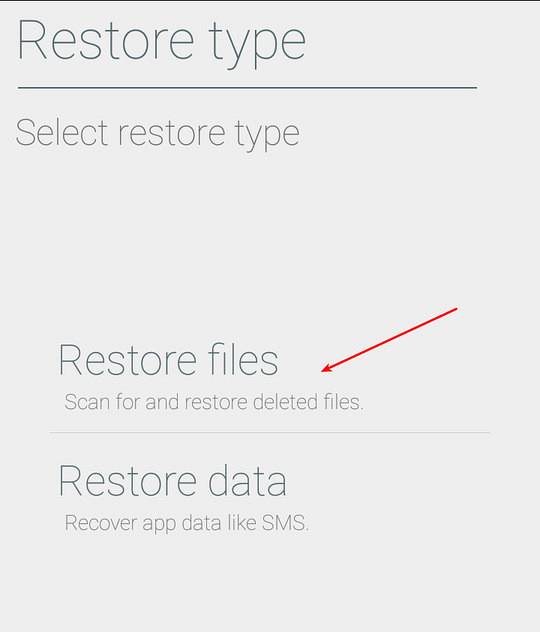
- Selectați ce doriți să recuperați: date ale aplicației (cum ar fi SMS) sau fișiere șterse (cum ar fi fotografii, videoclipuri, documente etc.).
- Odată instalată, deschideți aplicația și acordați-i acces root.
- Selectați locația de stocare (memorie internă sau card SD) din care doriți să recuperați datele pierdute și apoi scanați locația selectată.
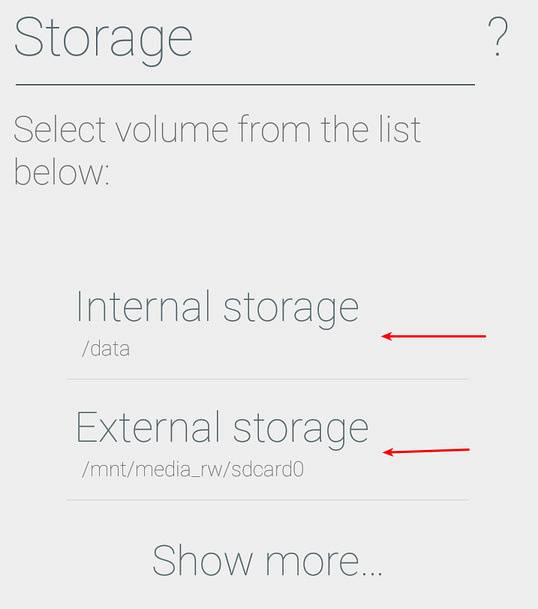
- După ce ați terminat, veți putea vizualiza toate datele dvs. recuperabile în funcție de categorie: imagini, audio, video, documente, chiar și cărți!
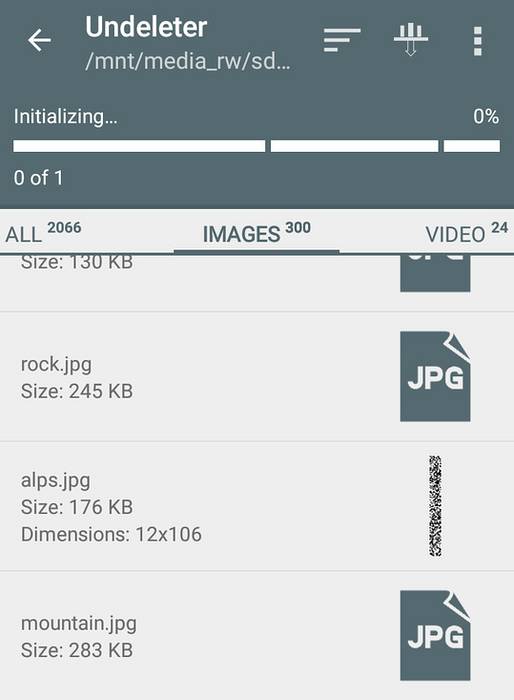
- Pentru a salva fișierele înapoi pe dispozitiv, trebuie să faceți upgrade la Undeleter Pro printr-o achiziție în aplicație care costă 3,99 USD. De asemenea, aveți opțiunea de a salva în Dropbox sau Google Drive.
Recuperare date (fișiere) pentru dispozitive Android neînrădăcinate
Fără rădăcină, nicio problemă. Puteți totuși recupera datele pierdute folosind metodele prezentate mai jos. Dacă sunteți utilizator înrădăcinat al dispozitivului Android, dar nu doriți să plătiți 3,99 USD pentru Undeleter Pro, puteți urma pașii de mai jos ca alternativă.
1. Instalați Dumpster
Dumpster funcționează ca coșul de gunoi de pe sistemul de operare de pe desktop. Odată instalat, va salva toate fișierele șterse pentru dvs., cu excepția cazului în care doriți să le eliminați definitiv accesând aplicația pentru a face acest lucru.
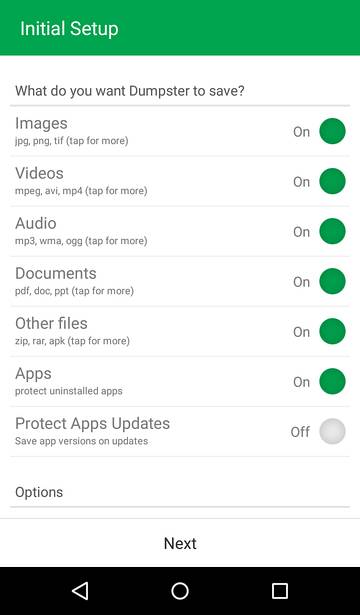
Nu aveți nevoie de acces root pentru a utiliza această aplicație. Cu toate acestea, dacă sunteți înrădăcinat, vă va solicita în continuare să îi acordați permisiuni de rădăcină pentru o performanță îmbunătățită. Dumpster poate salva cele mai comune fișiere, inclusiv mp4, png, jpg, mp3, ogg, wma, pdf, doc, apk, zip și multe altele.
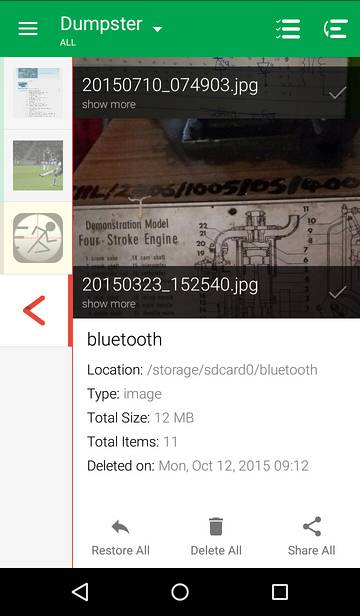
Puteți să-l setați să curățe automat articolele șterse după câteva zile sau chiar să setați anumite formate de fișiere pentru a le salva sau ignora. Aplicația este gratuită, dar puteți face upgrade la premium pentru mai multe opțiuni și pentru a elimina reclame.
Notă: Dumpster poate recupera numai fișierele pe care le ștergeți după ați instalat aplicația. Dacă sperați să recuperați alte date pierdute, puteți face acest lucru folosind a doua metodă.
2. Utilizați o aplicație desktop pentru a recupera fișierele șterse
O altă metodă dovedită pentru a recupera datele pierdute pe Android este să vă conectați dispozitivul la un computer și să rulați un instrument de recuperare a fișierelor. Există multe instrumente de recuperare a datelor, cum ar fi Wondershare Dr. Phone (Windows și Mac OS X), sau Coolmuster, dar vă vom arăta cum să utilizați un alt instrument - Recuva, pentru a salva fișierele șterse înainte ca acestea să fie pierdute pentru totdeauna..
Notă: Recuva este disponibil numai pentru Windows și va funcționa numai pentru carduri de stocare externe (card SD).
Pași
- Descărcați Recuva și instalați-l.
- Conectați dispozitivul la computer printr-un cablu USB.
- Rulați Recuva și selectați tipul de fișier pe care doriți să îl recuperați de ex. Muzică, documente, imagini etc..
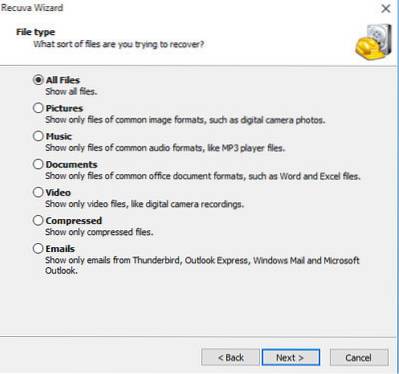
- Alegeți locația de unde doriți să recuperați datele, adică cardul SD. Puteți chiar să selectați locația specifică din care să încercați recuperarea.
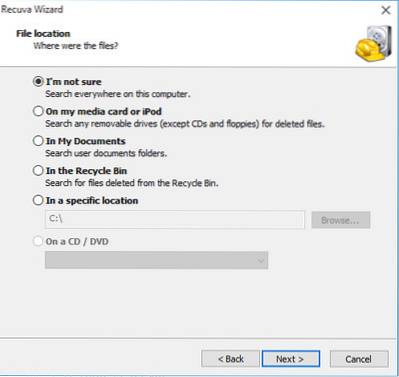
- Dacă nu recunoaște formatul cardului de memorie, copiați tot conținutul cardului SD pe computer și formatați-l ca FAT32. Apoi copiați fișierele înapoi pe cardul SD și reselectați-le pe Recuva.
- Pasul final este să scanați locația selectată și să urmăriți fișierele pierdute reapar!
Este recomandabil să salvați mai întâi fișierele recuperate pe computer înainte de a le copia înapoi pe dispozitivul dvs. Android pentru a preveni conflictele.
VEZI ȘI: Cum se calibrează bateria pe dispozitivul Android
Concluzie
Ștergerea accidentală a informațiilor importante nu trebuie să fie sfârșitul lumii. Cu metodele și instrumentele descrise mai sus, recuperarea datelor pierdute este posibilă, dacă urmați fiecare pas cu atenție. Spuneți-ne cum funcționează aceste metode pentru dvs. și nu uitați să ne spuneți dacă cunoașteți alte instrumente excelente care vă pot ajuta să recuperați datele șterse de pe dispozitivul Android.
 Gadgetshowto
Gadgetshowto



